Các tính năng mới trong Microsoft Search Server 2010 giúp bạn xác định thông tin liên quan hơn một cách nhanh chóng và hiệu quả hơn. Giao diện người dùng mới trên trang kết quả tìm kiếm cho phép bạn tinh chỉnh các truy vấn theo thuộc tính, chẳng hạn như loại tài liệu, ngày tạo hoặc tác giả. Các cải tiến khác bao gồm khả năng tìm kiếm bằng cách sử dụng cú pháp Boolean, ký tự đại diện tiền tố và các đề xuất truy vấn. Bạn cũng có thể tìm kiếm nội dung SharePoint từ máy tính chạy Windows 7.
Để biết thêm thông tin về việc đặt cấu hình và tùy chỉnh các tính năng được mô tả trong bài viết này, hãy xem Trợ giúp Search Server 2010.
Chủ sở hữu site và người quản trị sẽ tìm những cải tiến cho các tính năng tùy chỉnh và quản lý site. Những tính năng này được mô tả chi tiết trong bài viết Có gì mới ở SharePoint Foundation 2010.
Bạn muốn làm gì?
Giao diện người dùng mới
Giao diện người dùng của các trang truy vấn và kết quả tìm kiếm đã được cập nhật trong Search Server 2010. Để giúp tiết kiệm thời gian và đưa bạn đến các truy vấn thành công, hộp tìm kiếm sẽ tập hợp trước các từ hoặc cụm từ tương tự với từ hoặc cụm từ bạn đang nhập. Ví dụ: sau khi mọi người trong tổ chức tìm thành công thông tin về một chủ đề, chẳng hạn như chuyến dã ngoại của công ty, những người dùng tiếp theo tìm kiếm chủ đề đó có thể bắt đầu nhập một vài chữ cái trong từ khóa chuyến dã ngoại để xem cụm từ "chuyến dã ngoại của công ty" xuất hiện trong danh sách đề xuất truy vấn.
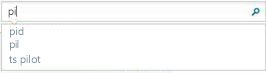
Trang kết quả tìm kiếm chứa hộp tìm kiếm và do vậy cũng có cùng tính năng đề xuất truy vấn nhưng trang này cũng có một tính năng mới tên là pa nen tinh chỉnh. Nếu tìm kiếm trả về quá nhiều kết quả và bạn không tìm thấy những kết quả mình muốn, bạn có thể sử dụng pa nen tinh chỉnh để thu hẹp tìm kiếm về tập hợp kết quả nhỏ hơn.
Tinh chỉnh giúp thông báo cho bạn về loại kết quả bạn sẽ nhận được và cho phép bạn thu hẹp kết quả theo các loại cụ thể. Tinh chỉnh bao gồm loại kết quả, chẳng hạn như các Trang web và loại tài liệu, site, tác giả, ngày sửa đổi cùng thẻ khác. Ví dụ: tóm tắt kết quả trong pa nen tinh chỉnh có thể cho biết rằng có nhiều Trang web và bản trình bày trong tập hợp kết quả. Nếu bạn chỉ quan tâm đến bản trình bày, bạn có thể bấm vào liên kết Bản trình bày trong danh mục loại kết quả.
Trong một ví dụ cụ thể hơn, giả sử Megan muốn tìm một tài liệu của tác giả Mike, một Quản lý Phần mềm. Cô ấy biết rằng tài liệu này liên quan đến các đặc tả tìm kiếm nên cô ấy nhập đặc tả tìm kiếm vào hộp tìm kiếm. Trong pa nen tinh chỉnh, dưới Site, cô ấy thấy tên của công thông tin bộ phận mà Mike làm việc nên đã bấm vào đó. Thao tác này khiến ngăn kết quả chỉ hiển thị các tài liệu có chứa đặc tả tìm kiếm trong cổng thông tin của bộ phận đó. Megan vẫn không thấy tài liệu mình muốn nhưng trong pa nen tinh chỉnh, dưới Tác giả, cô ấy nhìn thấy tên của Mike. Sau khi bấm vào tên của Mike, mọi tài liệu mà ông ấy đã viết hoặc mọi tài liệu chứa tên ông ấy sẽ được liệt kê trong cửa sổ kết quả tìm kiếm. Cuối cùng, Megan biết rằng gần đây Mike đã viết tài liệu nên dưới Ngày sửa đổi, cô ấy bấm vào Tháng trước. hành động này sẽ khiến tài liệu mà cô ấy muốn tìm, xuất hiện ở đầu cửa sổ kết quả tìm kiếm.
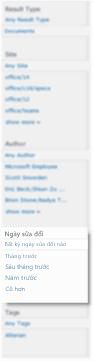
Tinh chỉnh trong Search Server 2010 chỉ dựa trên 50 kết quả liên quan nhất ở trên cùng. Điều này có nghĩa là nếu bạn không thấy tùy chọn tinh chỉnh mình đang tìm kiếm thì có thể tùy chọn đó nằm ở phần dưới trong kết quả.
Cú pháp Boolean và khớp ký tự đại diện
Search Server 2010 hiện hỗ trợ việc sử dụng các toán tử Boolean, như AND, OR và NOT, + (PLUS) và - (MINUS) cùng với cả từ khóa và các tìm kiếm thuộc tính. Cú pháp Boolean trong Search Server 2010 tuân theo các quy tắc giống như trong các công cụ tìm kiếm khác. Các toán tử phân biệt chữ hoa/thường. Ví dụ: truy vấn đặc tả AND tìm kiếm tìm mọi tài liệu có chứa cả từ tìm kiếm và đặc tả, bất kể các từ xuất hiện ở đâu trong tài liệu.
Để tạo công thức cho các truy vấn tìm kiếm mạnh mẽ hơn, bạn có thể kết hợp toán tử Boolean với các thuộc tính tài liệu, với điều kiện thuộc tính được sử dụng trong tổ chức của bạn. Ví dụ: bạn có thể tìm kiếm mọi tài liệu theo một tác giả, loại tệp hoặc tên tệp cụ thể. Bạn cũng có thể loại trừ những kết quả tìm kiếm nhất định. Bạn có thể tạo các truy vấn tốt hơn bằng cách thêm các toán tử liên quan, chẳng hạn như nhỏ hơn hoặc bằng (<=), lớn hơn hoặc bằng (>=) hoặc không bằng (<>) một giá trị thuộc tính. Ví dụ: đặc tả tìm kiếm được sửa đổi<=08/07/2009 trả về mọi đặc tả tìm kiếm được sửa đổi trước 08/07/2009 và bao gồm cả ngày đó.
Một phương pháp khác bạn có thể sử dụng để tìm thông tin là sử dụng ký tự đại diện dấu sao (*) trên một từ khóa tiền tố hoặc truy vấn thuộc tính. Ví dụ: tìm kiếm Tác giả:Smi* sẽ trả về mọi tài liệu được viết bởi tác giả có tên bắt đầu bằng các chữ cái Smi, như Smith, Smitha hoặc Smitty.
Để biết thêm thông tin về cách sử dụng cú pháp Boolean, xem bài viết Tìm kiếm nội dung trong Trợ giúp Search Server 2010.
Tìm kiếm nội dung SharePoint từ máy tính chạy Windows 7
Nếu bạn có máy tính chạy Windows 7, bạn có thể tìm kiếm nội dung SharePoint từ máy tính của mình. Điều này cho phép bạn sử dụng các tính năng của Windows 7 để xem trước, kéo và thả các tệp, cũng như chỉnh sửa nội dung từ máy tính.
Để thiết lập kết nối tới SharePoint từ máy tính chạy Windows 7, bạn cần phát hành một truy vấn tìm kiếm từ Trung tâm tìm kiếm. Sau đó, bấm vào nút vị trí được liên kết 
Để biết thêm thông tin về việc sử dụng tìm kiếm từ máy tính chạy Windows 7, hãy xem bài viết Các tính năng tìm kiếm được liên kết trên TechNet.
Mức độ liên quan được cải thiện
Kiểu tìm kiếm sử dụng các thuộc tính (hoặc siêu dữ liệu) mà bạn hoặc máy tính của bạn cung cấp trên tài liệu. Ví dụ: thuộc tính Tác giả có thể tự động cập nhật mỗi khi tài liệu lưu. Nếu các thuộc tính lỗi thời hoặc bị thiếu thì sẽ rất khó tìm các tài liệu. Trong Search Server 2010, trình tìm kéo tìm kiếm có thể gom nội dung ở các tài liệu để tìm các cụm từ khóa có thể định vị và cập nhật các thuộc tính bị thiếu hoặc không chính xác. Ví dụ: bản trình bày Microsoft PowerPoint 2010 có thể chứa cụm từ “của Mike Smith” mặc dù chính bản thân tài liệu có thể chứa thuộc tính Tác giả trống. Trong trường hợp này, Search Server 2010 liên kết tài liệu PowerPoint 2010 với tác giả Mike Smith; giúp cho kết quả tìm kiếm liên quan hơn.
Phạm vi mới cho các tìm kiếm trên site
Trong Search Server 2010, khi bạn chạy một truy vấn từ hộp tìm kiếm trên site, phạm vi hiện sẽ tự động đặt cho site đó và tất cả các site con. Khi bạn thực hiện tìm kiếm từ một site, trang kết quả sẽ duy trì cùng một sắc thái như site mà bạn bắt đầu tìm kiếm. Trung tâm tìm kiếm vẫn là nơi tốt nhất để truy vấn các kết quả từ nhiều site.










